記事に画像を追加してみよう
1.記事の編集画面で「画像を追加」ボタンをクリックします。
![]()
2.「画像を追加」画面が開きますので「ファイルを選択」ボタンをクリックします。
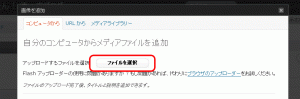
3.ご自分のコンピュータ内からアップロードしたい画像ファイルを選択します。
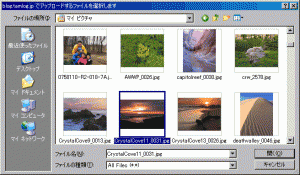
※このとき複数の画像を選択して一度にアップロードすることもできます。
4.アップロードされた画像の記事への挿入方法を指定します。
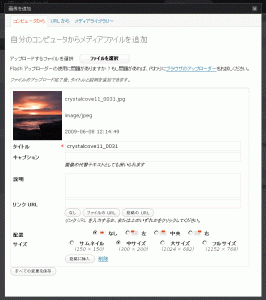
元画像のサイズが大きい場合は、「サイズ」を指定し、小さなサイズで表示すると記事が見やすくなります。
画像をクリックすると大きな元画像を表示されるようにしたい場合は「リンクURL」欄の「ファイルのURL」をクリックすると、元画像へリンクが張られます。
画像に記事が回りこむか、など細かな指定ができます。
最後に「記事に挿入」ボタンをクリックすると記事へ画像が挿入されます。
5.画像は編集画面にそのまま表示されます。
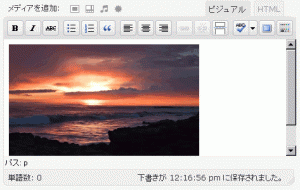
画像をクリックすると、リサイズしたり記事中から削除することができます。
※画像自体はサーバから削除されません。